Як ввести символ авторського права на iPhone – TechCult
Різне / / June 20, 2023
Якщо ви художник, письменник або творець у сфері соціальних медіа, то захист ваших творчих зусиль є однією з найважливіших речей. Для цього навички введення символу авторського права на iPhone можуть врятувати ситуацію. Знаючи це, ви отримаєте визнання за свій вміст. Отже, якщо ви готові знати, як використовувати цей символ, прочитайте цю статтю, щоб дізнатися все.

Зміст
Як ввести символ авторського права на iPhone
Авторське право часто використовується для володіння винятковою власністю та контролю над використанням письмових публікацій, книг, зображень, творів мистецтва, фільмів, блогів і веб-сайтів. Однак, оскільки це не те, що вам потрібно щодня, може бути важко зрозуміти, як це працює. Але не хвилюйтеся, оскільки ця стаття охоплює різні методи з покроковими інструкціями, які допоможуть вам. Отже, давайте зануримося безпосередньо.
Спосіб 1. Використовуйте QuickType
Найпростіший спосіб ввести авторські права та інші символи в iOS — скористатися панеллю QuickType у верхній частині клавіатури. Ось як це зробити:
1. Відкрийтедодаток де потрібно ввести позначку авторського права.
2. Просто введіть Авторське право щоб запросити заміну символу з клавіатури Quicktype.
3. Тепер торкніться відповідного Символ QuickType.
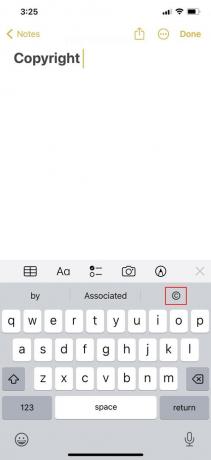
Читайте також: Як ввести символ авторського права в Windows
Спосіб 2. Використовуйте клавіатуру Emoji
Інший спосіб отримати символ авторського права на вашому iPhone 11 — це використовувати клавіатуру emoji. Щоб скористатися цим методом, все, що вам потрібно зробити, це:
1. Запустіть програму де ви хочете ввести символи авторського права.
2. Натисніть на смайлик у нижньому лівому куті екрана, коли ви будете готові використовувати емблему торговельної марки, захищеної авторським правом.
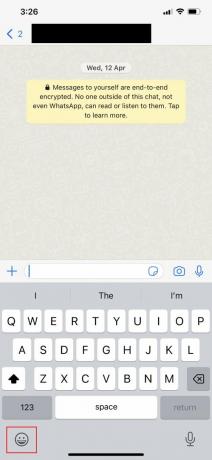
3. Торкніться значок з різнимисимволи.
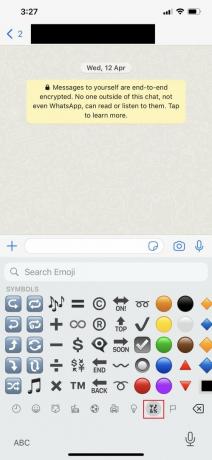
4. Далі торкніться Значок авторського права.

Спосіб 3: Копіювати та вставити
Третій спосіб додати символ авторського права на iPhone – це скопіювати та вставити його. Це легко і займає лише кілька секунд. Щоб скористатися цією технікою, дотримуйтеся таких кроків:
1. Пошук Символ авторського права в будь-якому браузері.
2. Натисніть і утримуйте символ доки на екрані не з’явиться меню.
3. Далі виберіть Копія.
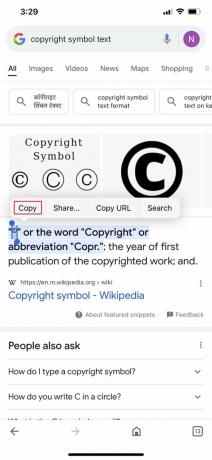
4. далі, відкрити програму куди потрібно вставити символ.
5. Натисніть і утримуйте, щоб виберіть Вставити з меню.

Читайте також:Як ввести емодзі «Зниз плечима» ¯\_(ツ)_/¯ за один раз
Спосіб 4. Використання сторонньої програми для клавіатури
Ще один популярний спосіб додати символ авторського права на iPhone 11 — використовувати сторонні програми для клавіатури. Для цього ви можете використовувати App Store на своєму iPhone, щоб завантажити та встановити безліч різних варіантів. Ось кілька прикладів для розгляду:
- Gboard: Gboard від Google – це програма для клавіатури для iPhone. Він оснащений численними функціями, такими як смайли, GIF-файли, наклейки та введення тексту.
- SwiftKey: це популярна програма для клавіатури з набором символів і тем, які можна налаштувати. Найкраща частина SwiftKey полягає в тому, що вона адаптується до вашого стилю написання та сленгу, щоб ви могли друкувати швидше.
- Emoji >: додаток для мобільної клавіатури з великим вибором символів, таких як емодзі, спеціальні символи та символ авторського права. Emoji> — ще один чудовий варіант.
Завантаживши потрібну програму для клавіатури з App Store, виконайте ці дії, щоб додати його на свій iPhone.
1. ВІДЧИНЕНО налаштування, потім торкніться Загальний.
2. Тепер прокрутіть вниз і торкніться Клавіатура.
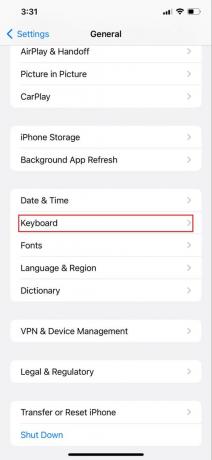
3. Потім виберіть клавіатури.
4. Торкніться Додати нову клавіатуру.

5. Виберіть свій додаток для клавіатури з варіантів.
Ми віримо, що ця стаття була корисною і що ви тепер знаєте як ввести символ авторського права на iPhone. Будь ласка, не соромтеся використовувати область коментарів нижче, щоб зв’язатися з нами з будь-якими запитаннями чи рекомендаціями. Дайте нам знати, про що ви також хотіли б дізнатися далі.
Генрі — досвідчений технічний письменник із пристрастю робити складні технологічні теми доступними для звичайних читачів. Маючи понад десятирічний досвід роботи в індустрії технологій, Генрі став надійним джерелом інформації для своїх читачів.



